Hp pavilion dv7 6152er замена видеокарты
Обновлено: 04.07.2024
Ноутбуки, поддерживающие функцию переключения видеокарт, всегда оснащены двумя графическими процессорами (GPU): встроенным энергосберегающим процессором и высокопроизводительным дискретным процессором. В компьютерах с энергосберегающим графическим процессором Intel и высокопроизводительным графическим процессором ATI преимущества энергосберегающего встроенного процессора сочетаются с высокой производительностью дискретного процессора. В этом документе описывается различие между режимами динамического и фиксированного управления переключением видеокарт и порядок использования и настройки переключения видеокарт в компьютерах с двумя графическими процессорами Intel и ATI.
Режимы динамического и фиксированного управления переключением видеокарт
В зависимости от модели компьютеры HP с функцией переключения видеокарт Intel и ATI поддерживают работу в одном из двух режимов: Режим динамического управления или Режим фиксированного управления. Ранние модели поддерживали Режим фиксированного управления, в то время как последние модели поддерживают Режим динамического управления. Использование драйверов режима фиксированного управления на компьютере с поддержкой режима динамического управления недоступно. Использование драйверов режима динамического управления на компьютере с функцией переключения видеокарт с режимом фиксированного управления недоступно. Для достижения наилучшей производительности при использовании любой конфигурации используйте последние версии драйверов и ПО. Для получения дополнительной информации обратитесь в раздел Получение ПО и драйверов.
Наличие в компьютере функции переключения режимов динамического и фиксированного управления можно определить по параметрам, доступным на экране переключения графических режимов в программе Центр управления Catalyst. Дополнительную информацию можно получить в следующем разделе.
Информация и рисунки в данном документе даны на момент публикации. Вид программы Центр управления Catalyst может отличаться ввиду различия версий программы.
Режим динамического управления
Компьютеры с функцией переключения видеокарт в режиме динамического управления переключаются между встроенным энергосберегающим процессором и дискретным высокопроизводительным процессором в зависимости от запросов работающей программы. Те или иные приложения можно настроить при помощи программы Центр управления Catalyst. Если экран переключения видеокарт позволяет задавать уровни приложений, значит, компьютер располагает функцией переключения видеокарт в режиме динамического управления.
Дополнительные сведения о доступе к программе Центр управления Catalyst см. в разделе этого документа Изменение настроек по умолчанию функции переключения видеокарт в режиме динамического управления.
Рис. : Центр управления Catalyst – Экран настройки функции переключения видеокарт в режиме динамического управления
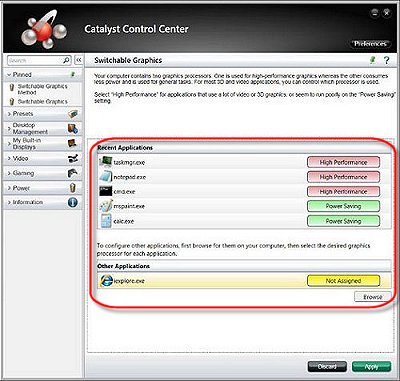
Режим динамического управления функцией переключения графических карт был использован в компьютерах HP для продления времени работы от одной зарядки аккумулятора, можно применять пользовательские настройки режима. Режим динамического управления позволяет компьютеру использовать встроенный и дискретный графические процессоры без перезапуска или перенастройки параметров дисплея. На некоторых компьютерах с режимом динамического управления переключением видеокарт можно задавать фиксированный режим работы в настройках BIOS. Подробнее об изменении настроек BIOS в моделях, где поддерживается такая возможность, см. в документе Приложения OpenGL не предусматривают настройку на использование дискретной видеокарты.
Режим фиксированного управления
Компьютеры с режимом фиксированного управления переключением видеокарт позволяют переключаться между энергосберегающим и высокопроизводительным процессорами в зависимости от источника питания (от батареи или от адаптера переменного тока) или вручную при помощи программы Центр управления Catalyst. При этом все приложения используют выбранный процессор. Если экран переключения видеокарт позволяет выбирать между высокой производительностью и экономичностью, значит, компьютер располагает функцией переключения видеокарт в режиме фиксированного управления.
Дополнительные сведения о доступе к программе Центр управления Catalyst см. в разделе этого документа Изменение настроек по умолчанию функции переключения видеокарт в режиме фиксированного управления.
Рис. : Центр управления Catalyst – Экран настройки функции переключения видеокарт в режиме фиксированного управления

Использование функции переключения видеокарт в режиме динамического управления с настройками по умолчанию
По умолчанию компьютер с функцией переключения видеокарт в режиме динамического управления в большинстве случаев будет использовать встроенный энергосберегающий графический процессор. Компьютер автоматически переключится на дискретный высокопроизводительный процессор, когда для приложения потребуется больше ресурсов. Пользователи могут указать приложения, для которых требуется использование высокопроизводительного процессора, выбрав приложения в Центре управления Catalyst. При настройке приложения для использования высокопроизводительного процессора компьютер переключает графические решения при запуске и закрытии данного приложения.
Настройки по умолчанию для изменения функции переключения видеокарт в режиме динамического управления
На компьютерах с энергосберегающим графическим процессором Intel и высокопроизводительным процессором ATI функция переключения видеокарт в режиме динамического управления настраивается при помощи Центре управления Catalyst. Если эта программа отсутствует или была удалена, см. раздел Получение ПО и драйверов, чтобы получить сведения по установке последней версии.
Для максимального снижения энергопотребления или при использовании программ с низкими системными требованиями к графическому процессору (например, для текстовых редакторов или электронных таблиц) изменение параметров программы Центр управления Catalyst не требуется. По умолчанию для большинства приложений компьютер использует энергосберегающий графический процессор. В таком режиме по-прежнему можно запускать сложные программы, игры и видео, но при этом частота кадров может уменьшиться, некоторые кадры могут пропадать, а движения и переходы могут отображаться прерывисто.
Приложения с высокими системными требованиями к графическим процессорам, например, 3D-игры, работают лучше при использовании высокопроизводительного процессора. Программы, видео и игры с большими требованиями к графике оптимально работают при использовании высокопроизводительного процессора.
Использование высокопроизводительного графического процессора при питании от аккумулятора сократит время его работы. Высокопроизводительный графический процессор выделяет значительное количество тепла при работе ПО, интенсивно использующего графические процессоры, поэтому, во избежание перегрева компьютера, возрастает интенсивность и шумность работы вентилятора.
Для изменения настроек графического процессора по умолчанию при помощи Центра управления Catalyst выполните следующие действия.
На экране Центр управления Catalyst щелкните Питание .
Рис. : Главный экран центра управления Catalyst
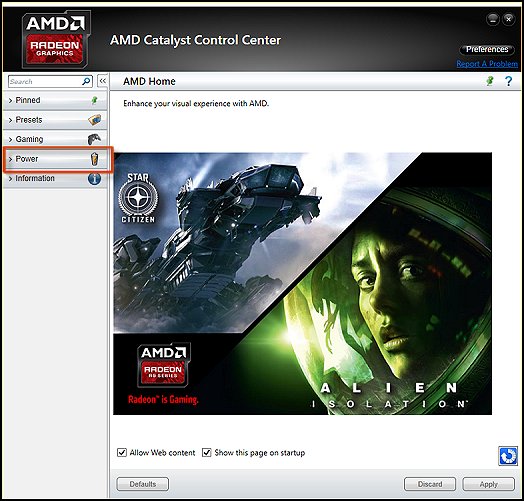
Затем щелкните Параметры приложения переключения видеокарт .
Рис. : Центр управления Catalyst с отображением параметров питания
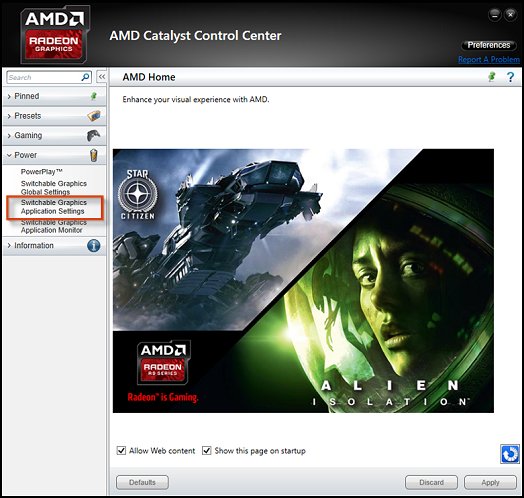
Выберите пункт Последнее приложение , затем щелкните Не назначено (если только этот параметр не был изменен ранее). Затем выберите "Высокая производительность", "Экономия энергии" или "На основе источника питания".
Чтобы добавить приложение, не отображаемое в списке недавних приложений, щелкните Добавить приложение .
Рис. : Центр управления Catalyst – Параметры приложения переключения видеокарт
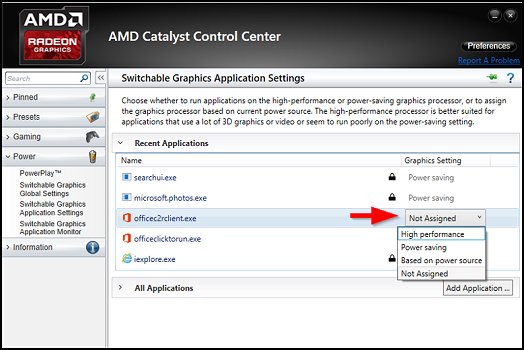
Нажмите Применить , чтобы сохранить новые параметры.
Функция переключения видеокарт в режиме динамического управления: Приложения OpenGL не предусматривают настройку на использование дискретной видеокарты
При настройке Динамического переключения видеокарт в Центре управления Catalyst некоторые компьютеры не разрешают приложениям OpenGL быть привязанным к дискретной видеокарте. Приложения OpenGL будут использовать энергосберегающий встроенный процессор, но уровень производительности может не достигать ожидаемого. HP выпустила обновленный драйвер для BIOS и видеокарты AMD, добавив функцию переключения видеокарт в режиме фиксированного управления для определенных моделей, которые изначально поставлялись с динамически переключаемыми видеокартами.
Более подробная информация о OpenGL и методах загрузки обновленного BIOS и драйвера см. в разделе Приложения OpenGL невозможно настроить на использование дискретной видеокарты.
Использование функции переключения видеокарт в режиме фиксированного управления с настройками по умолчанию
Компьютер с функцией переключения видеокарт в режиме фиксированного управления с настройками по умолчанию автоматически выдает подсказку на переключение между высокопроизводительным и энергосберегающим графическими процессорами при изменении источника питания. Для получения дополнительной информации прочтите один из следующих разделов.
Питание от внешнего источника (подключен адаптер питания переменного тока)
По умолчанию компьютер с функцией переключения видеокарт в режиме фиксированного управления использует дискретный высокопроизводительный процессор при работе от внешнего источника для улучшения обработки задач с активным использованием графики, таких как просмотр HD-видео или 3D-видеоигры. Высокопроизводительный процессор используется также для программ с меньшими требованиями к графическим ресурсам (таких, как текстовые редакторы и электронные таблицы).
Если источник питания меняется в ходе работы компьютера (например, при отключении адаптера питания переменного тока), компьютер автоматически выводит подсказку на подтверждение переключения с высокопроизводительного процессора на энергосберегающий.
Использование высокопроизводительного графического процессора при питании от аккумулятора сократит время его работы. Высокопроизводительный графический процессор выделяет значительное количество тепла при работе ПО, интенсивно использующего графические процессоры, поэтому, во избежание перегрева компьютера, возрастает интенсивность и шумность работы вентилятора.
При переключении видеокарт экран может мерцать или изображение может пропадать на несколько секунд.
Рис. : Подтверждение переключения графического процессора
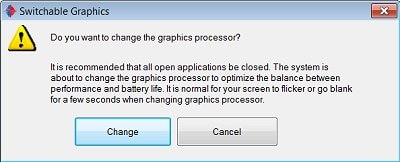
Питание от аккумулятора (адаптер питания переменного тока отключен)
По умолчанию компьютер с функцией переключения видеокарт в режиме фиксированного управления при работе от аккумулятора использует встроенный энергосберегающий графический процессор для обработки всей графики, видео и анимации. Это позволяет сэкономить заряд аккумулятора, и компьютер выделяет меньше тепла. Высокопроизводительный процессор полностью отключается.
Можно по-прежнему запускать сложные программы, игры и видео высокого разрешения, но при этом частота кадров уменьшится, некоторые кадры будут пропадать, движения и переходы будут отображаться прерывисто.
Запуск ресурсоемких программ при питании от аккумулятора может сократить время его работы.
Если источник питания меняется в ходе работы компьютера (например, при подключении адаптера питания переменного тока), компьютер автоматически выводит подсказку на подтверждение переключения с энергосберегающего процессора на высокопроизводительный.
При переключении видеокарт экран может мерцать или изображение может пропадать на несколько секунд.
Рис. : Подтверждение переключения графического процессора
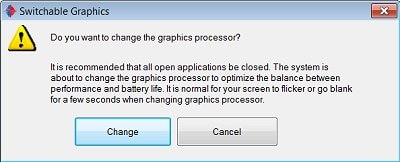
Настройки по умолчанию для изменения функции переключения видеокарт в режиме фиксированного управления
Изменить настройки графического процессора по умолчанию можно при помощи Центра управления Catalyst, установленного на компьютере. Если эта программа отсутствует или была удалена, см. раздел Получение ПО и драйверов, чтобы получить сведения по установке последней версии.
Параметры, доступные в программе Центр управления Catalyst, зависят от источника питания компьютера: внешнего (адаптер питания переменного тока подключен) или от аккумулятора (адаптер питания переменного тока отключен). Дополнительную информацию можно получить в следующем разделе.
Питание от внешнего источника (подключен адаптер питания переменного тока)
Для изменения настроек переключения графического процессора при питании от внешнего источника выполните следующие действия.
На экране приветствия нажмите Питание и затем Переключение видеокарт .
Рис. : Экран приветствия центра управления Catalyst
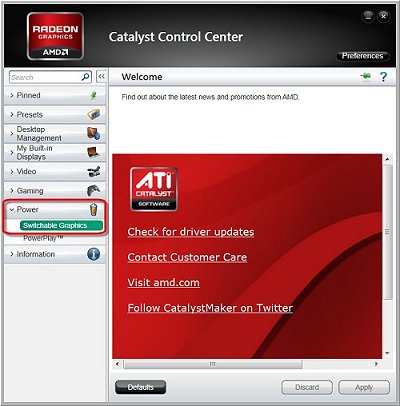
На экране Переключение видеокарт щелкните кнопку Энергосберегающий графический процессор .
Рис. : Центр управления Catalyst – Функция переключения видеокарт в режиме фиксированного управления

При переключении видеокарт экран может мерцать или изображение может пропадать на несколько секунд.
Рис. : Подтверждение переключения графического процессора

Окно Центра управления Catalyst будет обновлено для отображения меньшего количества параметров на панели навигации и энергосберегающего графического процессора в качестве процессора по умолчанию.
Рис. : Центр управления Catalyst – параметры энергосберегающего графического процессора

Для отключения автоматического переключения в зависимости от источника питания снимите флажок Автоматический выбор энергосберегающего графического процессора при работе от аккумулятора и нажмите кнопку Применить .
Рис. : Центр управления Catalyst – Отключение автоматического переключения
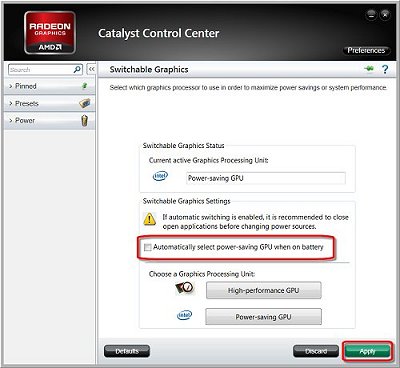
Для сброса Центра управления Catalyst к настройкам по умолчанию нажмите кнопку По умолчанию и затем Применить .
Питание от аккумулятора (адаптер питания переменного тока отключен)
Для изменения настроек переключения графического процессора при питании от аккумулятора выполните следующие действия.
На экране Переключение видеокарт щелкните кнопку Высокопроизводительный графический процессор .
Рис. : Центр управления Catalyst – Функция переключения видеокарт

При переключении видеокарт экран может мерцать или изображение может пропадать на несколько секунд.
Рис. : Подтверждение переключения графического процессора

Окно Центра управления Catalyst будет обновлено для отображения большего количества параметров на панели навигации и высокопроизводительного графического процессора в качестве процессора по умолчанию.
Использование высокопроизводительного графического процессора при питании от аккумулятора сократит время его работы. Высокопроизводительный графический процессор выделяет значительное количество тепла при работе ПО, интенсивно использующего графические процессоры, поэтому, для необходимого охлаждения компьютера, возрастает использование вентиляторов.
Рис. : Центр управления Catalyst – параметры высокопроизводительного графического процессора
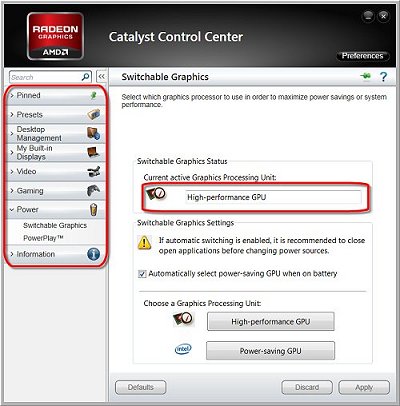
Для отключения автоматического переключения в зависимости от источника питания снимите флажок Автоматический выбор энергосберегающего графического процессора при работе от аккумулятора и нажмите кнопку Применить .
Рис. : Центр управления Catalyst – Отключение автоматического переключения

Для сброса Центра управления Catalyst к настройкам по умолчанию нажмите кнопку По умолчанию и затем Применить .
Всем привет. Есть пациент - ноут HP DV7 6153er. Не устанавливаются драйвера на видеокарту AMD 6770m, встроенная в проц Intel работает нормально. Подскажите, это отвал чипа? Что делать, чтобы его продиагностировать и сколько стоит его ремонт?
Заранее благодарен за ответы
Что происходит при установке драйверов из инсталлятора, в ручном режиме через диспетчер устройств?Остался ли на накопителе скрытый раздел восстановления? Пробовали ли восстановить ОС до заводского состояния? Если родные с саппорта хп не встают - скорее всего труп, замена на такой же - от 3к грн, может быть с танцами и бубном можно вкорячить 6750, будет чутка дешевле. Либо отключать дискретку вообще. Также могут быть и проблемы с памятью видика, но это сильно меньшая вероятность, чем дохнущий 810001 Можно жить дальше, если не ставить драйвер на єту. И да, 99% отвал mamayawarlord: Можно жить дальше, если не ставить драйвер на єту. И да, 99% отвал и слушать начинающую подвывать СО, подогреваемую горячим трупом jimbo: и слушать начинающую подвывать СО, подогреваемую горячим трупом которая однажды закоротит псину и ноут вообще не включится.
ну или просто ловить синьку при переходе на 3d Fishnya: ты давно цены на 0001\0005 смотрел?
я уже 5+ называю
я не про свою цену, а про то, что можно встретить на просторах страны
5500 на согласовании
а вобше тут пара вариантов:
1) Менять видик,
2) Правильная переделка в UMA;
Больше вариантов нет
ну так есть конторы, которые эти чипы ставят. И в разы больше граждан, которые ломятся туда потому что "ну там жи дешива".
СО уже перебирал, а паять за 5500 сюда новый видик не целесообразно, этот ноут столько не стоит.
sytrus
так эта мать с 9000 видиком, который не совсем "алё".
паять за 5.5 - дело личное.
но проще и дешевле уж нормально переделать на встройку
по поводу "припаянного видика" не понял - обычная бушная мать, не факт, что без проблем и далеко не факт, что с живым видиком, который проработает и проработает хоть сколько-то
Fishnya: sytrus
так эта мать с 9000 видиком, который не совсем "алё".
паять за 5.5 - дело личное.
но проще и дешевле уж нормально переделать на встройку
по поводу "припаянного видика" не понял - обычная бушная мать, не факт, что без проблем и далеко не факт, что с живым видиком, который проработает и проработает хоть сколько-то
Самостоятельный апгрейд и апдейт ноутбука/нетбука

Рано или поздно любой владелец устройства "отваливший" определенную сумму за свой "уникальный ноутбук" понимает, что пора бы что то поменять предлагаю рассмотреть общие принципы для разных брендов и моделей по подбору комплектующих по замене, необходимый софт для апгрейда Биоса (утилиты), и прочих полезных программ наподобие - SiSoftware Sandra Pro Business 2009.
Хотелось бы получить наиболее полное развитие данной темы на этот чудесный форум. Также было-бы неплохо составить скажем черный список недобросовестных сервис-центров, которые занимаются "ремонтом" данных устройств, благо имею определенный опыт общения с такими "сертифицированными" центрами, где за хорошую сумму, Ваш ноутбук скорее "искалечат", чем проведут грамотные работы по его ремонту.
Мне данная тема видится примерно так:
Апдейт Биоса и необходимый софт:
Последние обновления Биоса можно скачать на сайте производителя материнской платы или производителя (внимательно проверяем модель и конфигурацию), определить производителя могут помощь разные программы например SiSoftware Sandra, некоторые обновления в архиве могут содержать и утилиту для перепрошики, при прошивке достаточно следовать инструкции, в сети больше советуют обновляться с CD, советую использовать программу UltraISO или аналогичную позволяющую создавать загрузочный диск. Полезные ссылки:
Как обновить прошивку BIOS?
Существует несколько способов обновления BIOS
Как определить производителя и модель материнской платы?
Общие принципы подбора и замены модулей памяти:
Как минимум полезные ссылки, как максимум Ваши рекомендации.
После апгрейда Аспаера 5930G отстался камень Core™2 Duo T5800 (2M Cache, 2.00 GHz, 800 MHz FSB),SLB6E,
так вот у подруги есть Z99Le,
соответственно вопрос очевиден,тоесть будет ли данный чип работать там ?
Если да,нужно ли перепрошивать биос(на какую версию)? Производить другие манипуляции?
увы не поставть, кор 2 дуо работают на чипсетах только от 965 + по сокету не подойдет, он тоже 477 или сокет р, но ножка гденибудь в другой стороне, или соотношение сторон другоеЗамена процессора Целерона 540 на T5800 - прошла успешно ;)
Необходима перепрошивка биоса на версию не ниже 206.
Вот таблица совместимости :
Для 945 чипсета(платформа Napa) выпускались процессоры для Socket M
Вот их перечень
Intel Celeron M 410
Intel Celeron M 420
Intel Celeron M 430
Intel Celeron M 440
Intel Celeron M 440
Intel Celeron M 450
Intel Celeron M 520
Intel Celeron M 530
Intel Core Solo T1200
Intel Core Solo T1300
Intel Core Solo T1350
Intel Core Solo T1400
Intel Core Solo T1500
Intel Core Duo T2050
Intel Core Duo T2250
Intel Core Duo T2300E
Intel Core Duo T2300
Intel Core Duo T2350
Intel Core Duo T2400
Intel Core Duo T2450
Intel Core Duo T2500
Intel Core Duo T2600
Intel Core Duo T2700
Intel Pentium Dual-Core Mobile T2060
Intel Pentium Dual-Core Mobile T2080
Intel Pentium Dual-Core Mobile T2130
Intel Core 2 Duo Mobile T5200
Intel Core 2 Duo Mobile T5300
Intel Core 2 Duo Mobile T5500
Intel Core 2 Duo Mobile T5600
Intel Core 2 Duo Mobile T7200
Intel Core 2 Duo Mobile T7400
Intel Core 2 Duo Mobile T7600
Intel Core 2 Duo Mobile T7600G
Новые модели процессоров уже выпускаются для
Socket P (965 чипсет платформа Santa Rosa)
Вот их перечень
Intel Celeron M 530
Intel Celeron M 540
Intel Celeron M 550
Intel Celeron M 560
Intel Celeron M 570
Intel Celeron M 575
Intel Celeron M 585
Intel Pentium Dual-Core Mobile T2310
Intel Pentium Dual-Core Mobile T2330
Intel Pentium Dual-Core Mobile T2370
Intel Pentium Dual-Core Mobile T2390
Intel Pentium Dual-Core Mobile T3200
Intel Pentium Dual-Core Mobile T3400
Intel Core 2 Duo Mobile T5250
Intel Core 2 Duo Mobile T5270
Intel Core 2 Duo Mobile T5450
Intel Core 2 Duo Mobile T5470
Intel Core 2 Duo Mobile T5550
Intel Core 2 Duo Mobile T5670
Intel Core 2 Duo Mobile T5750
Intel Core 2 Duo Mobile T5800
Intel Core 2 Duo Mobile T5850
Intel Core 2 Duo Mobile T5870
Intel Core 2 Duo Mobile T5900
Intel Core 2 Duo Mobile T7100
Intel Core 2 Duo Mobile T7250
Intel Core 2 Duo Mobile T7300
Intel Core 2 Duo Mobile T7500
Intel Core 2 Duo Mobile T7700
Intel Core 2 Duo Mobile T7800
Intel Core 2 Duo Mobile T8100
Intel Core 2 Duo Mobile T8300
Intel Core 2 Duo Mobile T9300
Intel Core 2 Duo Mobile T9500
Мультимедиа:
Звуковой адаптер Realtek ALC660 @ Intel 82801HBM ICH8M - High Definition Audio Controller
Хранение данных:
Контроллер IDE Intel® ICH8M 3 port Serial ATA Storage Controller - 2828
Контроллер IDE Intel® ICH8M Ultra ATA Storage Controllers - 2850
Контроллер IDE Ricoh Memory Stick Controller
Контроллер IDE Ricoh SD/MMC Host Controller
Контроллер IDE Ricoh xD-Picture Card Controller
Дисковый накопитель Hitachi HTS541612J9SA00 ATA Device (120 Гб, 5400 RPM, SATA)
Оптический накопитель MATSHITA DVD-RAM UJ-850S ATA Device (DVD+R9:4x, DVD-R9:4x, DVD+RW:8x/8x, DVD-RW:8x/6x, DVD-RAM:5x, DVD-ROM:8x, CD:24x/16x/24x DVD+RW/DVD-RW/DVD-RAM)
Статус SMART жёстких дисков OK
Разделы:
C: (NTFS) 36993 Мб (25383 Мб свободно)
E: (NTFS) 51520 Мб (29811 Мб свободно)
G: (NTFS) 25956 Мб (12973 Мб свободно)
Общий объём 111.8 Гб (66.6 Гб свободно)
Ввод:
Клавиатура Keyboard Device Filter
Мышь HID-совместимая мышь
Мышь Microsoft PS/2 мышь
Периферийные устройства:
Принтер Fax
Принтер Microsoft Office Document Image Writer
Принтер Microsoft XPS Document Writer
Контроллер FireWire Ricoh RL5C832 IEEE1394 Controller (PHY: Ricoh RL5C832)
Контроллер USB1 Intel 82801HBM ICH8M - USB Universal Host Controller
Контроллер USB1 Intel 82801HBM ICH8M - USB Universal Host Controller
Контроллер USB1 Intel 82801HBM ICH8M - USB Universal Host Controller
Контроллер USB1 Intel 82801HBM ICH8M - USB Universal Host Controller
Контроллер USB1 Intel 82801HBM ICH8M - USB Universal Host Controller
Контроллер USB2 Intel 82801HBM ICH8M - USB2 Enhanced Host Controller
Контроллер USB2 Intel 82801HBM ICH8M - USB2 Enhanced Host Controller
USB-устройство USB-устройство ввода
Батарея Адаптер блока питания (Microsoft)
Батарея Батарея с ACPI-совместимым управлением (Microsoft)
Батарея Составная батарея (Майкрософт)
DMI:
DMI поставщик BIOS American Megatrends Inc.
DMI версия BIOS 206
DMI производитель системы ASUSTeK Computer Inc.
DMI система A8Le
DMI системная версия 1.0
DMI системный серийный номер NF1S7908910011
DMI системный UUID 003193E1-3064DC81-2A8A001D-60898D03
DMI производитель системной платы ASUSTeK Computer Inc.
DMI системная плата A8Le
DMI версия системной платы 1.0
DMI серийный номер системной платы BSN12345678901234567
DMI производитель шасси ASUSTeK Computer Inc.
DMI версия шасси 1.0
DMI серийный номер шасси CSN12345678901234567
DMI Asset-тег шасси ATN12345678901234567
DMI тип шасси Notebook
Для начала стоит принять тот факт, что ноутбук придется разбирать в 99% случаев. Поэтому первым делом несколько конструктивных особенностей, которые надо знать, чтобы без проблем разобрать HP Pavilion.
Внимание! Много изображений. Убрано под спойлер:
Выкручиваем все болты на задней панели:




Не забудьте отключить разъем под материнской платой:

Отключите оставшиеся разъемы:


Нужно отметить, что на материнской плате расположено две видеокарты. Встроенная видекарта всегда расположена на северном мосту. Дискретная видеокарта обычно находится возле процессора. На ней чаще всего написано ATI или AMD и она накрыта радиатором. Обе видеокарты должны быть расположены под трубками охлаждения/
Как включить ноутбук?

Часто проблемой с не включающимся дисплеем является оперативная память. Особенно это актуально для тех, кто разбирал/собирал свой ноутбук самостоятельно. Нужно запомнить несколько тезисов о её работе в HP:
Как сбросить BIOS?
Как обновить BIOS?
HKEY_LOCAL_MACHINE\SYSTEM\ControlSet001\Control\Class\
HKEY_LOCAL_MACHINE\SYSTEM\ControlSet001\Services\amdkmdag
HKEY_LOCAL_MACHINE\SYSTEM\CurrentControlSet\Services\amdkmdag
HKEY_LOCAL_MACHINE\SYSTEM\CurrentControlSet\Control\Class\\0000
Если в указанных местах не будет данного параметра, нажмите CTRL+F и в поисковую строку введите EnableULPS. Попробуйте поискать так.
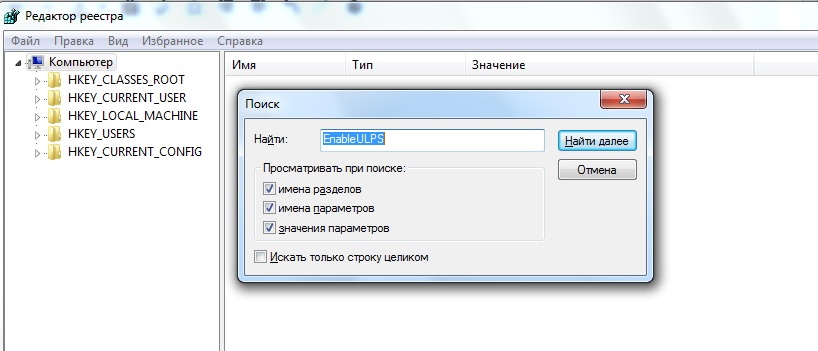
Модель чипсета на различных модификациях ноутбуков HP
HP Pavilion dv6-2135er
чипсет: Чипсет AMD M880G (северный мост)
HP dv6-2120er
Северный мост: Intel Ironlake-M IMC
Южный мост: Intel Ibex Peak-M P55
NVIDIA GeForce GT230M, 1024 Мб
HP dv6-2110er
Северный мост: AMD RS880
Южный мост: AMD SB750
ATI Mobility Radeon HD4650, 1024 Мб
HP Pavilion dv6 2180us
север: Amd radeon 215-0752007
Видео по замене северного моста
Самые выгодные условия покупки только на Aliexpress. Можно попробовать поискать на Avito, но с вероятностью 99% рабочую материнскую плату на dv6 вы там не найдете, т.к. в основном эти ноутбуки идут в разбор как раз из-за сгоревшей материнской платы.
Читайте также:

